发布时间:2022-12-02 15: 05: 39
品牌型号:联想 ThinkBook 15
系统:Windows 10 家庭中文版
软件版本:Portraiture
磨皮是人像处理中很关键的一步,想要用ps做出好看的磨皮效果可以借助人像磨皮滤镜插件来实现。磨皮插件操作简单,没有复杂的设置,因此在处理人像时能够提高效率。接下来就一起来看看人像磨皮滤镜插件ps怎么使用,人像后期保留质感磨皮ps教程。
一、人像磨皮滤镜插件ps怎么使用
Portraiture就是一款很不错的ps磨皮插件,不仅可以一键磨皮,也可以参数,下面就一起来看看怎么使用。
1、ps插件磨皮预设
如下图所示,portraiture磨皮插件的预设包含7种,大家可以根据照片的实际情况选择适当的预设应用。

2、平滑参数
平滑参数是portraiture调整磨皮效果的主要参数,初学者可直接使用常规、适中、增强三大预设。

3、肤色蒙版参数
肤色蒙版参数是portraiture实现智能化磨皮的基础,在自动蒙版功能下,portraiture可自动识别皮肤、头发区域,避开眼睛、嘴巴等五官区域,以实现自然的磨皮效果。

4、增强参数
突出显示参数是portraiture除磨皮外增设的增强效果参数,包括光影、色彩、锐度、柔和度等参数,可进行肤色、明暗对比等效果的调整,可为人像的调整带来增色效果。

二、人像后期保留质感磨皮ps教程
人像后期磨皮可以通过插件的搭配以及参数的设置来保留皮肤原来的质感,接下来就一起看看人像后期保留质感磨皮ps教程。
1、调整肤色
前面介绍了portraiture磨皮的方法,想要人脸皮肤更趋近于真实,可以从肤色调整入手。由于光线的影响,人脸皮肤可能会存在过黄、过红、过暗等问题,运用portraiture的突出显示功能,可针对皮肤区域进行暖色、染色、亮度的调整。

2、调整光影、色调
使用portraiture调整完肤色后,再利用ps的整体图像调整功能,进行人像的曲线调整,适当调高暗部的亮度。

3、提升脸部轮廓
最后,可针对皮肤的部分区域进行高光或者阴影处理,让脸部更有层次感。在颧骨、鼻尖、鼻子山根处创建选区,调整选区的曲线亮度,打造高光效果,反之想要阴影的效果可以调低亮度即可。

以上就是关于人像磨皮滤镜插件ps怎么使用,人像后期保留质感磨皮ps教程,更多关于人像修图的技巧可以前往portraiture中文网站查看更多使用教程。
展开阅读全文
︾
读者也喜欢这些内容:

ps磨皮美白教程三种方法 ps滤镜怎么做
磨皮美白是人像后期修图的常用技巧之一。通过磨皮处理,能让人像皮肤显得细腻无暇,一扫高清镜头下的皮肤瑕疵;通过美白处理,能让人像皮肤变得白皙通透,提升美观。本文会给大家介绍ps磨皮美白教程三种方法,以及磨皮美白ps滤镜怎么做。感兴趣的小伙伴且听下文分解。...
阅读全文 >

photoshop怎么磨皮美白,ps磨皮滤镜怎么用
如果拍摄的人像有皮肤瑕疵、肤色黯淡等问题,需要通过后期磨皮美白等方式进行修图。在photoshop的操作中,为了实现局部磨皮美白的效果,需要事先创建选区。为了准确构建选区,需要采用通道、蒙版等功能辅助。接下来,让我们以实例了解一下photoshop怎么磨皮美白?以及快速磨皮美白的ps磨皮滤镜怎么用。...
阅读全文 >
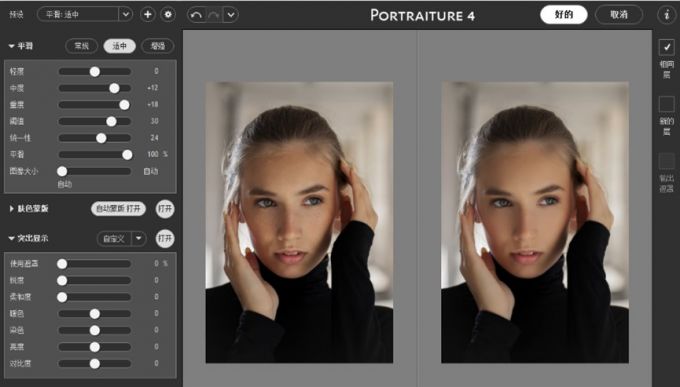
ps保留质感的磨皮插件有哪些?ps保留质感的高级磨皮
很多人像后期修图插件都有磨皮的功能,但效果参差不齐,有些只是简单地进行整体模糊化,有些则是应用了精准的局部磨皮技术。那么,ps保留质感的磨皮插件有哪些?ps保留质感的高级磨皮怎么实现?下面就让我们详细来了解一下吧。...
阅读全文 >

优惠券领取和使用的方法
...
阅读全文 >